Fisso: Netflix Audio e Video Fuori Sincronizzazione o Ritardo Audio

Dec 25, 2020 – Archiviato in: Soluzioni Foto/Video/Audio – Soluzioni provate
A volte le persone che usano Netflix si imbattono spesso in alcuni problemi con le loro connessioni. Tra questi problemi, l’audio e il video non sono sincronizzati e sono uno dei problemi più comuni. Diversi fattori possono portare a questo problema. Quindi, è importante avere una comprensione di base di questi problemi e lavorare di conseguenza, in modo da poterli risolvere.
Parte 1. Cosa fare se l’audio di Netflix è fuori sincrono
Utilizzare un browser diverso
Come primo tentativo, si può pensare di utilizzare un browser diverso. Alcuni browser non sono in grado di offrire la migliore esperienza possibile con la sincronizzazione dei contenuti audio e video. Quindi, è necessario passare a un altro browser e andare avanti con esso.
Mentre si cerca un nuovo browser per godere della connessione a Netflix, è necessario assicurarsi di scegliere un browser sicuro, affidabile e veloce. Solo un tale browser può offrirvi un’esperienza senza problemi. Ti innamorerai dell’esperienza complessiva che puoi assicurarti usando questo tipo di browser.
Verifica la tua connessione internet
Se il passaggio del browser a uno nuovo non funziona, devi andare avanti e dare un’occhiata alla connessione internet. Qui, devi assicurarti che la tua connessione internet funzioni. È necessario dare un’occhiata anche alla velocità. Se la velocità della vostra connessione internet è bassa, l’audio e il video saranno fuori sincrono.
Quando più di una persona sta usando la connessione internet, o quando più dispositivi stanno usando la stessa connessione internet, la velocità di connessione può essere limitata. Pertanto, è meglio rimuovere tutti gli altri dispositivi collegati al router internet e controllare se è possibile sincronizzare l’audio e il video di Netflix.
Anche se questo metodo non ha funzionato, si può pensare di resettare il router. Oppure, puoi metterti in contatto con il tuo provider di servizi internet. L’internet service provider darà un’occhiata alla vostra connessione e vedrà se c’è qualche problema. Una volta che il problema è risolto, è possibile iniziare a godersi i contenuti sulla connessione Netflix di nuovo.
Spegnere lo streaming HD
Lo streaming HD consuma molta larghezza di banda. Se la larghezza di banda assegnata non è sufficiente, si dovrà sperimentare l’audio e il video di Netflix fuori sincrono. Tuttavia, non dovete preoccuparvi troppo di questo problema perché c’è la possibilità di disattivare lo streaming HD.
Per disattivare lo streaming HD, dovrete cliccare sull’icona dell’utente, che si trova in alto a destra. Poi dovrete cliccare sul link chiamato “Account”. Una volta entrati nell’account, si può passare a “Impostazioni di riproduzione”. Insieme a questo, devi selezionare Qualità media e salvare.
Dopo aver fatto questo cambiamento nelle impostazioni, puoi riprodurre un video e vedere se funziona. Se questo metodo non ha funzionato, è necessario seguire gli stessi passi e cambiare la qualità in bassa. Poi si può vedere se il problema di desincronizzazione audio di Netflix è risolto o no.
Scaricare il video e ripararlo
Netflix permette di scaricare un video. Puoi pensare di scaricare il video sul tuo dispositivo e recuperarlo. Ci sono alcuni strumenti di terze parti, che possono aiutarti a recuperare tali video. Wondershare Repairit Video Repair è un perfetto esempio di tale strumento.
Questo strumento funziona ricostruendo la cornice, l’intestazione, la durata, il movimento e il suono di un video. Pertanto, si sta ottenendo una soluzione per il problema del ritardo audio che si sta affrontando. È abbastanza sorprendente, vero? Scaricatelo e installatelo subito.
A prescindere dal formato video che avete, è possibile utilizzare Wondershare Repairit e risolvere il problema. In altre parole, è compatibile con i formati di file video come MKV, MP4, MOV e FLV. È anche possibile esportare il file riparato in qualsiasi formato di file video necessario. Pertanto, non c’è bisogno di preoccuparsi di individuare un lettore da utilizzare per riprodurre il video. Avete la libertà di esportare il video in un formato di file che potete riprodurre sul computer con un lettore esistente.
Questi sono i passi da seguire per risolvere il problema di audio e video fuori sincrono.
Passo 1. Aggiungi il video corrotto

Come primo passo, dovresti andare avanti e aggiungere il video corrotto in Wondershare Repairit. Una volta aperto, vi verrà fornita un’interfaccia semplice e user-friendly. Potete semplicemente trascinare e rilasciare il video in questa interfaccia e iniziare a usarlo.
Step 2. Riparare il video corrotto

Il secondo passo da seguire è la riparazione del video corrotto. Ora hai aggiunto il video. Pertanto, si dovrebbe fare clic sul pulsante “Ripara”, che si trova nella parte inferiore. Una volta premuto questo pulsante, si avvierà il processo di recupero del video.
Fase 3. Anteprima del video recuperato e salvarlo

Al completamento del processo di recupero, ti verrà fornita un’anteprima del video. Potete semplicemente riprodurre il video e vedere se il problema di desincronizzazione dell’audio è risolto o no. Se il problema è risolto, potete andare avanti e salvarlo. Come detto prima, hai la possibilità di recuperarlo in qualsiasi formato video preferito.
Se il tuo video non è stato risolto dalla modalità di riparazione rapida, dovresti provare a usare la modalità di riparazione avanzata cliccando su “Riparazione avanzata” che si trova in rosso dietro il file.

Poi carica un file funzionante creato dallo stesso dispositivo.

Con i video riparati, seleziona un percorso/directory diverso dalla posizione originale per salvare i file riparati e aspetta che il processo di riparazione sia completato.

Preferisci Silverlight invece del lettore HTML5
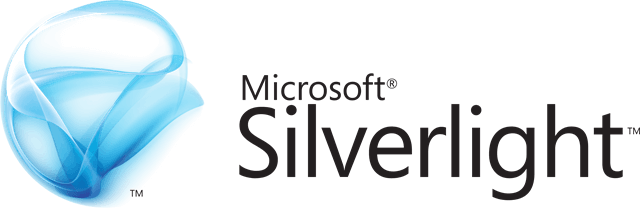
Invece di usare un lettore HTML5, puoi pensare di usare Silverlight. Ci sono alcuni passi che dovreste seguire per ottenere il lavoro. Per cominciare, potete aprire il Centro assistenza. Poi, devi cliccare su “Internet Speed Recommendations”. Ora dovresti cliccare su “Qualità video”. Come passo successivo, è necessario deselezionare la casella che si trova accanto a “Preferisci Silverlight invece di HTML5”.
È possibile salvare le impostazioni e vedere se il problema è stato risolto.
Disabilitare l’accelerazione hardware
È possibile disabilitare l’accelerazione hardware e ricevere anche risultati positivi. Per disabilitare l’accelerazione hardware, dovreste aprire il browser e cliccare sui tre puntini situati nell’angolo destro. Poi si dovrebbe aprire Impostazioni.
Ora è necessario scorrere verso il basso fino a vedere l’opzione chiamata Avanzate.
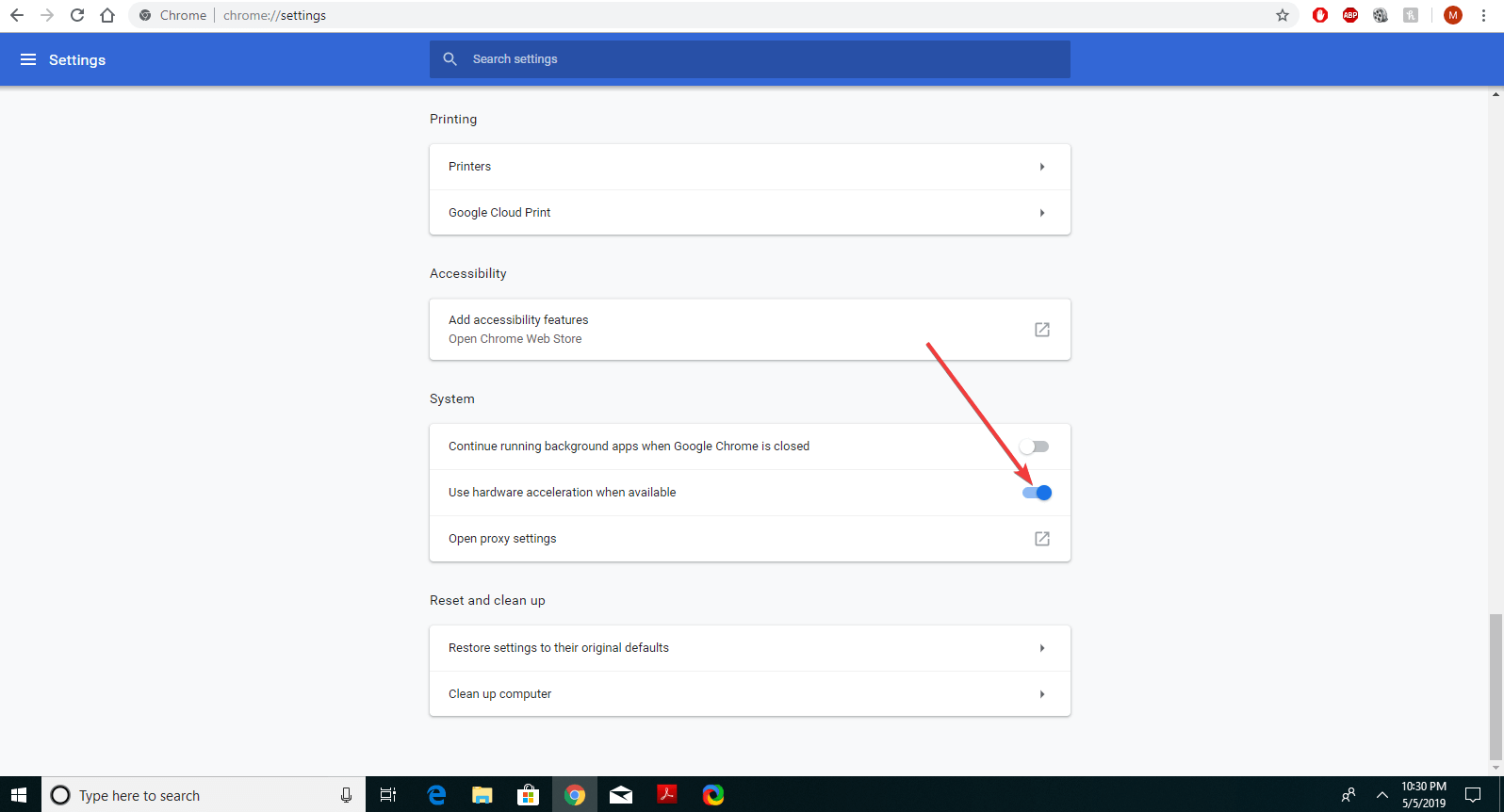
Come passo successivo, è necessario individuare la sezione chiamata Sistema. Poi si dovrebbe Usare l’accelerazione hardware quando disponibile. Potete semplicemente cliccare sul pulsante toggle e fare il cambio di configurazione.
Prima di fare il test, dovreste anche riavviare il browser. Poi si può aprire il browser e vedere se il problema è stato risolto.
Parte 2. Altri problemi quando guardi i video di Netflix
Questo non è l’unico problema che devi affrontare quando guardi i video di Netflix. Vi imbatterete anche in molti altri problemi di video Netflix. Ecco alcuni altri problemi comuni che dovrai affrontare mentre usi Netflix.
1. Il tuo video è distorto.
Se hai uno schermo distorto, devi controllare se la tua velocità di connessione a internet è a posto o no. Devi controllare se ci sono altri dispositivi collegati alla connessione internet, che rallentano la larghezza di banda. Insieme a questo, dovresti anche controllare e vedere se ci sono problemi anche da parte del tuo ISP.
2. Hai problemi quando guardi i contenuti su un altro schermo.
La maggior parte di noi preferisce collegare la connessione Netflix a uno schermo più grande come un proiettore e godersi i contenuti. È necessario controllare e vedere se il cavo che si sta utilizzando per estendere lo schermo funziona correttamente o no. Se il cavo non funziona correttamente, è necessario sostituirlo con uno nuovo.
3. Hai un video stuttering.
Il video stuttering può avvenire a causa di un problema di driver nella scheda grafica del computer. Pertanto, dovreste controllare se i driver sono installati correttamente. Se non riuscite a fare il lavoro da soli, potete semplicemente mettervi in contatto con il produttore del computer e chiedere assistenza. Segui questi passaggi e assicurati di non avere problemi nel goderti Netflix a casa.
Risolvi problemi di file multimediali
Recupera & Ripara foto
- Che cos’è il recupero foto?
- Le foto della scheda SD sono perse?
- Recupera le foto di Snapchat.
- Top 5 software di recupero foto gratis.
- Ripristina le foto dal cestino.
Recupera & Riparazione Video
- Recupera i video della scheda SD.
- Ripara video MOV/M4V/MP4.
- Ripara video MKV.
- Risolve video schermo nero.
- Ripara video restaurati.
Recupera & Ripara audio
- Ripara video senza suono.
- Risolvi problemi di sincronizzazione audio.
- MP4 No Sound?
- Ripara file WAV corrotti.
- Guida alla riparazione dei video corrotti.
Recupera & Ripara le fotocamere
- Ripara la fotocamera Canon.
- Ripara video su Mac.
- Ripara video GoPro.
- Ripara file iMovie cancellati.
- Ripara immagini cancellate.